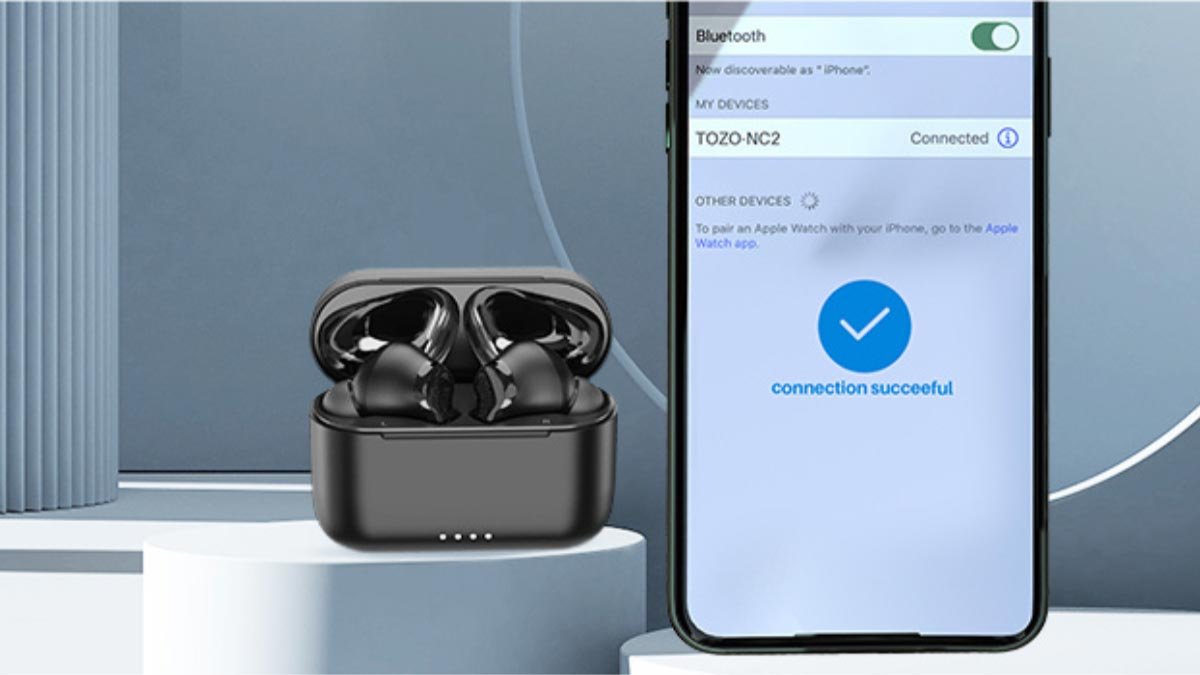كيفية إقران سماعات الأذن Tozo NC2 على جهازك? سوف يسير هذا المنشور عبر الخطوات لإقران سماعات الأذن Tozo NC2 بنجاح مع جهازك المطلوب. قبل الغوص في عملية الاقتران, تأكد من أن براعمك مشحونة بالكامل وجاهزة للاستخدام.
كيفية وضع سماعات أذن Tozo NC2 في وضع الاقتران?
- أولاً, تأكد من أن Tozo NC2 أذن يتم شحنها وتشحنها. قبل إخراجهم من قضية الشحن, تأكد من عدم إقرانها مع أي جهاز آخر. خلاف ذلك, سوف تربط سماعات الأذن بها.
- افتح العلبة وإزالة كلا سماعات الأذن منها.
- سيبدأ إحدى سماعات الأذن في وميض الأزرق والأحمر مما يشير إلى أنهم يدخلون وضع الاقتران.
- افتح قائمة Bluetooth على جهازك. ابحث عن سماعات أذن Tozo NC2 الخاصة بك في قائمة الأجهزة المتاحة.
- بمجرد أن تدخل سماعات الأذن في وضع الاقتران, سوف يتوقفون عن وميض الضوء.
كيفية إقران سماعات الأذن Tozo NC2 إلى iPhone?

لإقران Tozo NC2 سماعات الأذن مع iPhone, اتبع هذه الخطوات بعناية.
- أولاً, تأكد من شحن سماعات الأذن Tozo NC2 الخاصة بك.
- افتح تطبيق الإعدادات على جهاز iPhone الخاص بك.
- اضغط على Bluetooth للوصول إلى إعدادات Bluetooth وتشغيلها.
- الآن, ضع سماعات الأذن الخاصة بك في وضع الاقتران. عادة, يتم ذلك عن طريق الاحتفاظ بزر معين في حالة لبضع ثوانٍ. أو فقط خذ كلا سماعات الأذن حتى ترى أحدهما يومض باللون الأزرق والأحمر مما يشير إلى وضع الاقتران الناجح.
- على جهاز iPhone الخاص بك, يجب أن ترى سماعات الأذن الخاصة بك مدرجة كأجهزة متوفرة. اضغط على اسمهم لبدء عملية الاقتران.
- أدخل رمز التعريف الشخصي 0000 إذا لزم الأمر لإكمال عملية الاقتران.
كيفية إقران سماعات الأذن Tozo NC2 إلى Android?
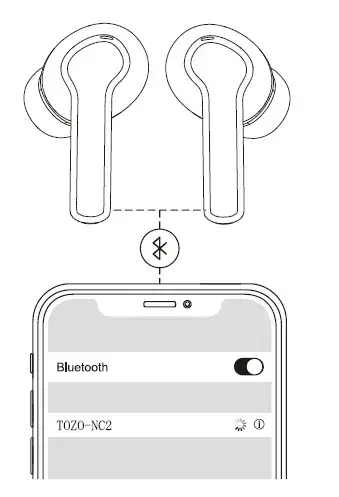
لإقران سماعات الأذن Tozo NC2 مع جهاز Android, اتبع هذه الخطوات السريعة
- تأكد من شحن سماعات الأذن Tozoz NC2 الخاصة بك.
- افتح تطبيق الإعدادات على جهاز Android الخاص بك.
- اضغط على خيار الاتصالات أو Bluetooth في الإعدادات.
- ضع سماعات الأذن الخاصة بك في وضع الاقتران.
- الآن, على جهاز Android الخاص بك, اضغط على خيار الجهاز الجديد أو إقرانه لبدء المسح الضوئي لأجهزة Bluetooth المتاحة.
- يجب أن تظهر سماعات الأذن الخاصة بك في قائمة الأجهزة المتاحة. اضغط عليهم لبدء عملية الاقتران.
- أدخل كلمة مرور 0000 إذا لزم الأمر لإكمال عملية الاقتران.
كيفية إقران سماعات الأذن Tozo NC2 إلى Mac?
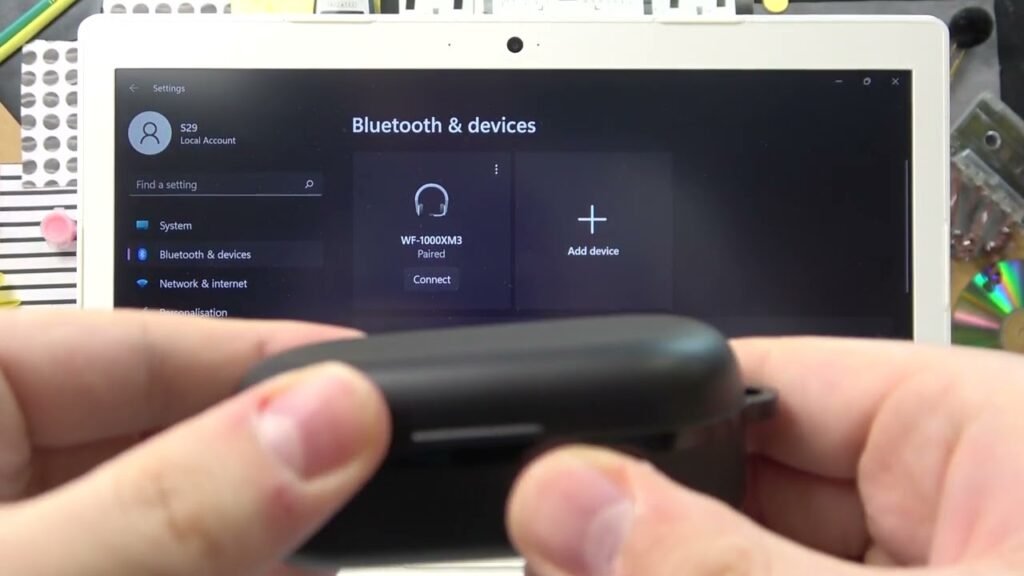
لإقران سماعات الأذن Tozo NC2 مع جهاز Mac, اتبع هذه الخطوات
- تأكد من شحن سماعات الأذن Tozo NC2 الخاصة بك.
- انقر على قائمة Apple في الزاوية العلوية اليسرى من شاشة Mac الخاصة بك > تفضيلات النظام > بلوتوث > على.
- ضع سماعات الأذن الخاصة بك في وضع الاقتران.
- على جهاز Mac الخاص بك, تحت إعدادات البلوتوث, يجب أن ترى سماعات أذن Tozo NC2 مدرجة كأجهزة متوفرة. انقر عليها.
- أدخل رمز دبوس إذا لزم الأمر لإكمال عملية الاقتران.
- بمجرد نجاح الاقتران, سيتم توصيل سماعات الأذن الخاصة بك إلى جهاز Mac الخاص بك.
كيفية إقران سماعات الأذن Tozo NC2 إلى Windows?

لإقران سماعات الأذن Tozo NC2 مع Windows, اتبع هذه الخطوات
- تأكد من شحن سماعات الأذن Tozo NC2 الخاصة بك.
- انقر على قائمة ابدأ > إعدادات > الأجهزة > بلوتوث & أجهزة أخرى. انقر فوق خيار البلوتوث لتشغيله.
- ضع سماعات الأذن الخاصة بك في وضع الاقتران.
- على الكمبيوتر المحمول الخاص بك, انقر فوق الزر إضافة جهاز أو زوج داخل إعدادات Bluetooth.
- يجب أن تظهر براعمك في قائمة الأجهزة المتاحة. انقر عليها.
- أدخل كلمة مرور إذا لزم الأمر لإكمال عملية الاقتران.
- بمجرد نجاح الاقتران, سيتم توصيل سماعات الأذن الخاصة بك بـ Windows
كيفية إعادة تعيين سماعات الأذن Tozo NC2?
افتح علبة الشحن واحتفظ بسماعات الأذن في القضية. اضغط لفترة طويلة على زر علبة الشحن 10 ثوانٍ حتى تومض مصابيح LED Case Case 5 مرات في نفس الوقت, سيتم إعادة تشغيل سماعات الأذن تلقائيًا بعد إزالة الاقتران, ثم أدخل وضع الاقتران مع جهازك.
افتح علبة الشحن واحتفظ بسماعات الأذن في القضية. اضغط لفترة طويلة على زر علبة الشحن 3 ثوانٍ حتى تومض مصابيح LED لحالة الشحن الأولى والرابعة 3 مرات في نفس الوقت, سوف تتفق بلوتوث سماعات الأذن, ثم أدخل وضع الاقتران مع جهازك.
افتح علبة الشحن واحتفظ بسماعات الأذن في القضية. اضغط لفترة طويلة على زر علبة الشحن 15 ثواني, وترابط سماعات الأذن اليسرى واليسرى مع بعضها البعض وتدخل في اتصال أو وضع الاقتران.
خاتمة
يعد ربط سماعات الأذن Tozo NC2 مع جهازك عملية واضحة. فقط اتبع الإرشادات المذكورة أعلاه لإقرانها إلى أجهزة مختلفة. نأمل أن تساعدك هذه المقالة كثيرًا!